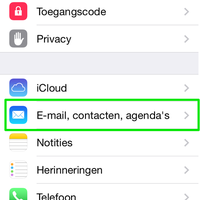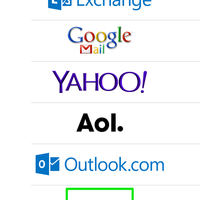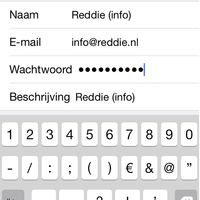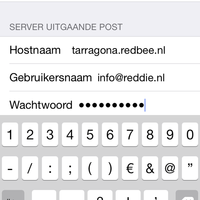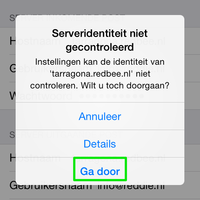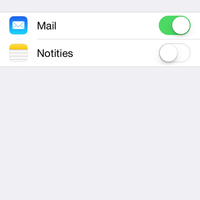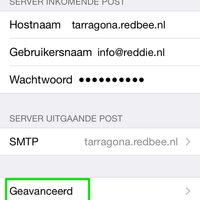E-mail op iphone instellen
Als je je e-mail wilt ontvangen op je iphone dan doorloop je de volgende stappen.
Op het volgende scherm kun je kiezen tussen IAMP en POP. IMAP staat default al aan, en is ook het beste, omdat je dan op al je devices dezelfde inbox ziet (wat is gelezen, wat is nog niet geopend). Bij POP heb je dat niet.
Vul nu de gegevens in voor Server inkomende post. Deze gegevens kun je terug vinden in je cPanel. (zie gerelateerde links onderaan dit artikel)
Kies bij voorkeur voor de Secure SSL/TLS Settings.
Bij hostnaam vul je de naam van de inkomende mailserver in. Bij gebruikersnaam je e-mail adres. Het wachtwoord is al ingevuld.
Vul nu de gegevens voor de Server uitgaande post in.
Dit zijn dezelfde gegevens als bij de inkomende server. Gebruikersnaam en wachtwoord WEL invullen, ook al staat er optioneel.
Klik Volgende en Ga door bij de daarna getoonde waarschuwing over het niet kunnen controleren van de identiteit.
Kies vervolgens of je ook Notities wilt gebruiken in je mail, en Bewaar je instellingen.
Je e-mail adres is nu in de lijst met Accounts zichtbaar en je kunt nu e-mail ontvangen en verzenden via je i-phone.
Ga nu nog een keer opnieuw naar Instellingen, Email, contacten, agenda's, selecteer je nieuw aangemaakte account (2x) en klik vervolgens helemaal onderaan, onder Server uitgaande post op Geavanceerd. Hier kun je nog instellingen verfijnen, bijv. waar je concept mails bewaard moeten worden (op de server of op je telefoon), hoe lang verwijderde items nog bewaard moeten worden, etc.